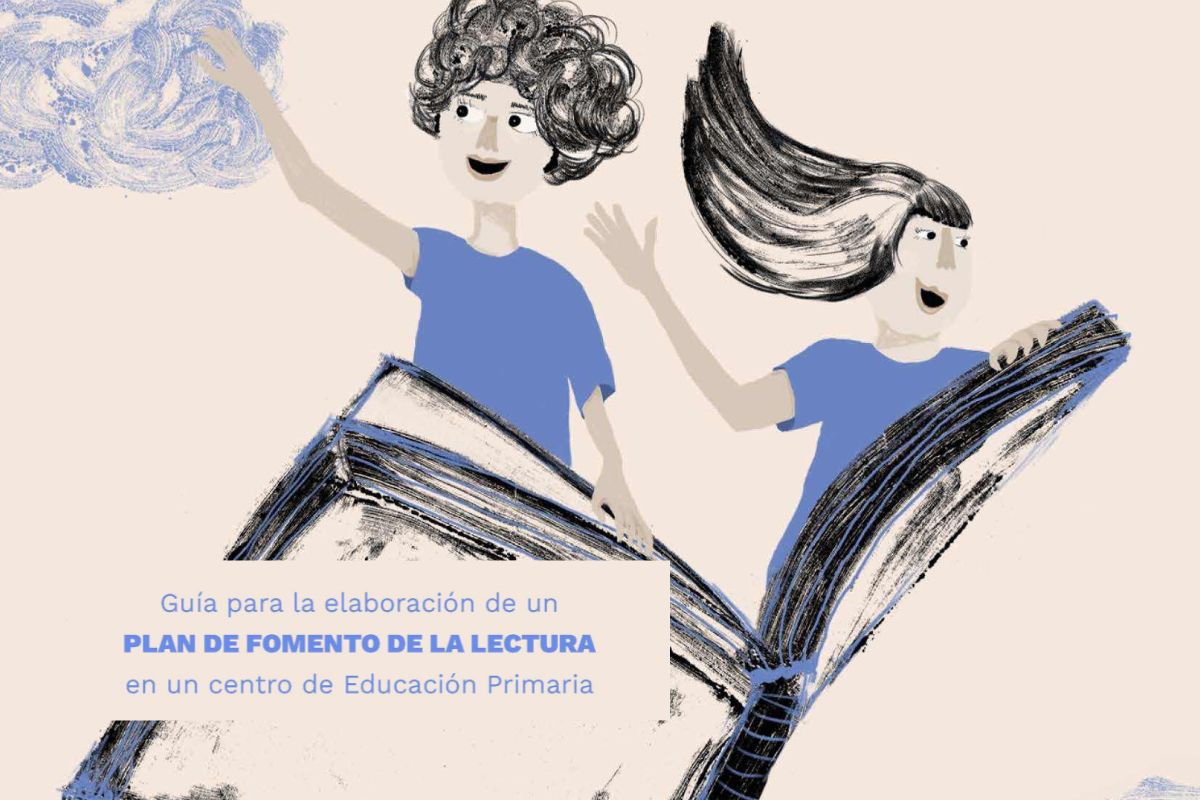Ese libro no está en la estantería, pero… ¿me lo puedo llevar?
Cada vez son más las bibliotecas que ofrecen libre acceso a la práctica totalidad de los conocimientos que albergan. Pero bien es cierto que existen tesoros escondidos o saberes ocultos que no se pueden encontrar a simple vista entre las estanterías, pero que sí están esperando a ser utilizados por las personas. Es por eso por lo que la biblioteca de ir más allá de lo que ven las personas en las estanterías y lanzar un claro mensaje de intenciones: «si usted lo quiere, por qué no, claro que puede». Por ello vamos a explicar en esta cápsula cómo prestar títulos que se encuentran en el depósito de tu biblioteca a través de AbsysNet.

En ocasiones los lectores desean llevarse a casa obras que, sin encontrarse entre las estanterías donde éstos las pueden examinar, pertenecen al acervo documental de la propia biblioteca. Pero entonces, «Si ese libro no está en la estantería, ¿me lo puedo llevar?», se pregunta el lector. Pues la cosa es muy simple: libro no localizado en la estantería, servicio de petición a depósito en marcha.
Pongamos en marcha el Servicio de Peticiones a Depósito con AbsysNet. Esta cápsula te ayudará a conocer todos los detalles sobre cómo tramitar las solicitudes que tus lectores hacen sobre los títulos localizados en el depósito de tu biblioteca.
Peticiones de préstamo a depósito en AbsysNet
Para completar una petición de préstamo a depósito en AbsysNet habrá que tener en cuenta los siguientes pasos:
- Generar la petición.
- Buscar y recibir el ejemplar solicitado.
- Realizar el préstamo y devolver el ejemplar solicitado como petición.
- Colocar en el depósito el ejemplar y finalizar la petición.
1. Cómo generar la petición
Haz clic en el módulo Circulación de AbsysNet y selecciona Petición de préstamo.
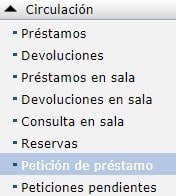
En la ventana Petición de préstamo haz clic en el botón Añadir para incorporar una nueva petición.
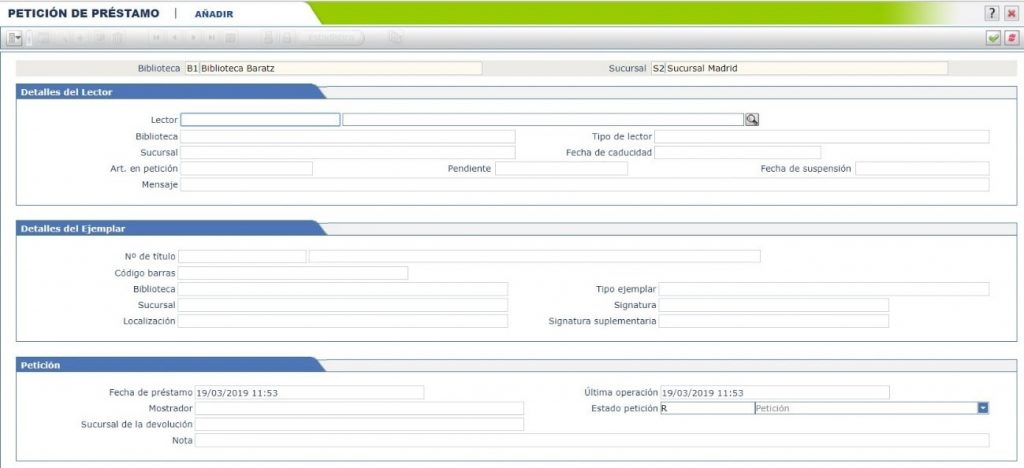
Ahora introduce los datos necesarios para generar la petición deseada:
1.1 Rellena la pestaña Detalles del lector.
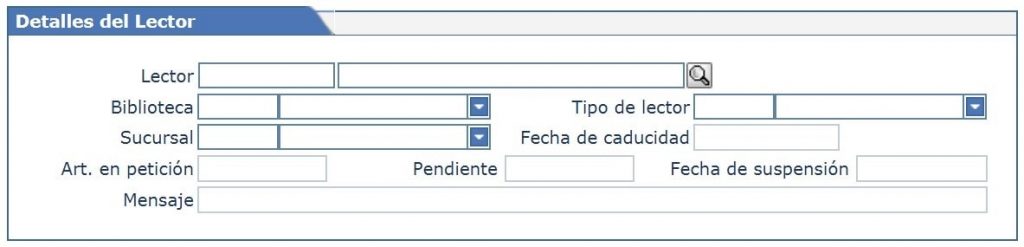
Selecciona el lector que realiza la petición en el campo Lector. Podrás escribirlo en la primera casilla o localizarlo haciendo uso de la lupa tras introducir un término de búsqueda.
Haz clic sobre el icono de verificación verde ubicado en la parte superior derecha de la ventana o pulsa la tecla Intro. El resto de campos se rellenarán de forma automática.
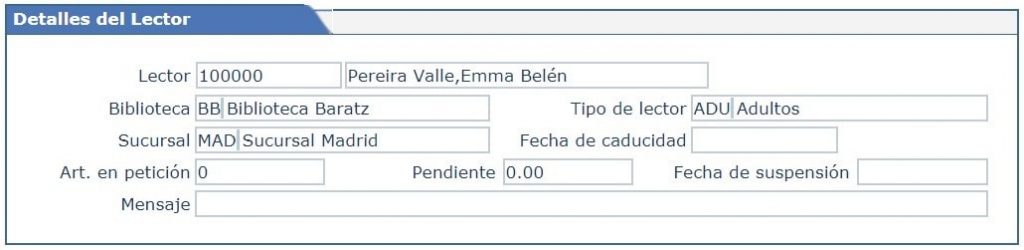
1.2 Rellena la pestaña Detalles del ejemplar
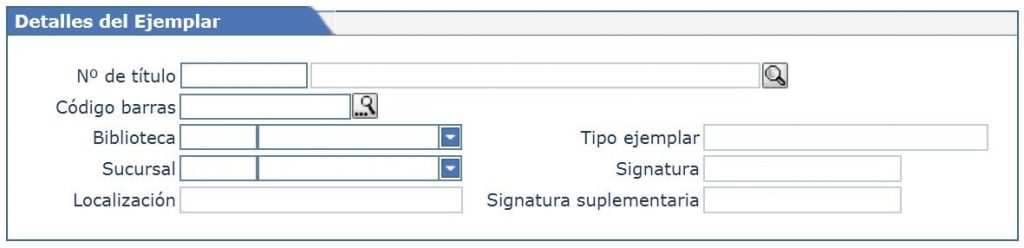
Selecciona el título en el campo Nº de título. Podrás escribirlo en la primera casilla del campo o bien localizarlo haciendo uso de la lupa.
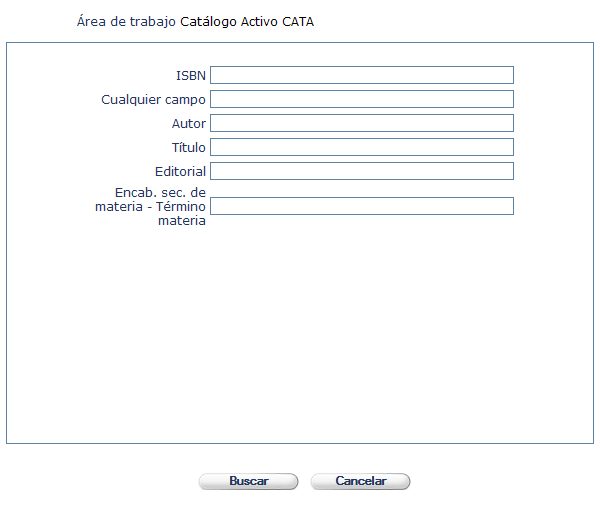
Escribe ahora el código de barras del ejemplar en el campo Código de barras o haz uso de la lupa situada a su derecha para seleccionarlo.
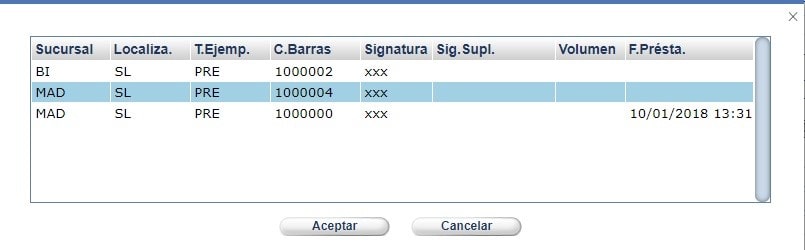
El resto de campos se rellenarán de forma automática.
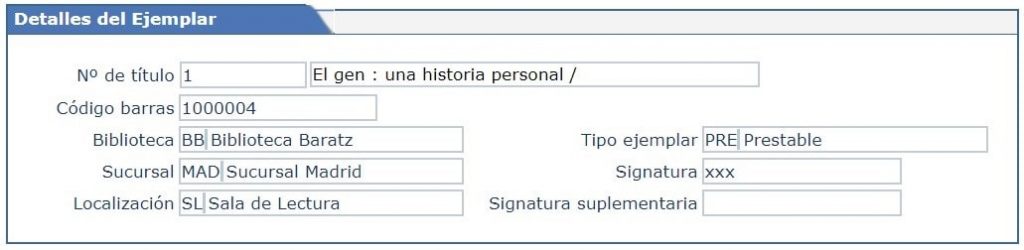
1.3 Rellena la pestaña Petición.
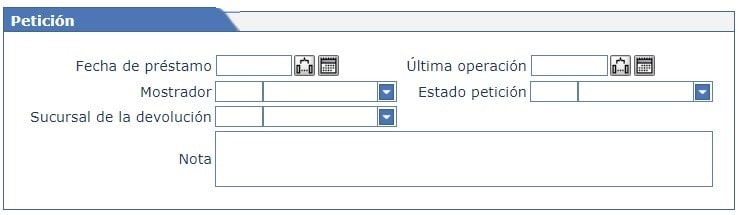
Selecciona el mostrador donde se recogerá la petición en el campo Mostrador.
La petición se habrá generado en su estado inicial (R-Petición) y el resto de campos se rellenarán de forma automática. Podrás añadir anotaciones haciendo uso del campo Nota.
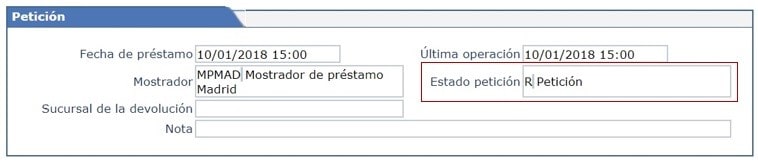
2. Buscar y recibir el ejemplar solicitado
Ya has generado la petición, ahora tienes que buscar el ejemplar solicitado y recibirlo, nuevas situaciones que debes contemplar en AbsysNet, así que procede de la siguiente manera:
2.1 Despliega el menú local de la pantalla Petición de préstamo y selecciona Proceso de búsqueda desde la opción Cambio de estado.
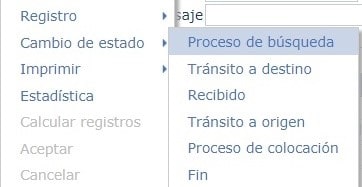
2.2 Introduce el código de barras del ejemplar que vas a buscar.

2.3 Haz clic sobre el icono de verificación verde ubicado en la parte superior derecha de la ventana o pulsa la tecla Intro para ejecutar la modificación. Observarás el nuevo estado de la petición (B – Proceso de búsqueda).

Para recibir el ejemplar, procede de la misma manera. En esta ocasión selecciona Recibido desde la opción Cambio de estado. El estado de la petición pasará a E- Recibido.

3. Prestar y devolver el ejemplar en petición
Al realizar el préstamo AbsysNet activará un mensaje similar a éste:
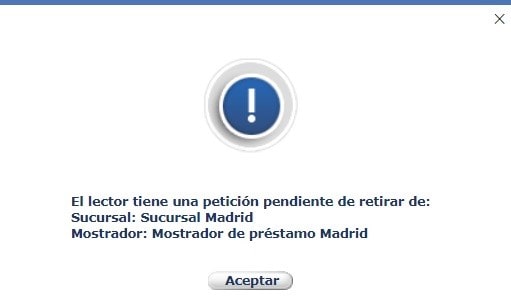
Al realizar la devolución AbsysNet activará el siguiente mensaje:
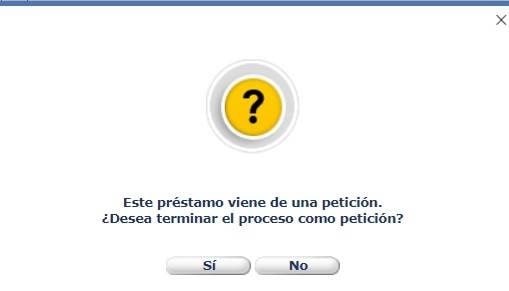
Para devolver el ejemplar y finalizar la petición correctamente haz clic sobre el botón Sí.
4. Colocar el ejemplar y finalizar la petición
Para devolver el ejemplar a su lugar selecciona Proceso de colocación desde la opción Cambio de estado. El estado de la petición pasará a C- Proceso de colocación.

Para finalizar la petición selecciona Fin y la habrás concluido.

Dicen que «las cosas bien hechas, bien parecen», así que ya tienes lo que necesitas para satisfacer un poquito más las necesidades de tus lectores. La grandeza cultural que se esconde en tu biblioteca puede ver la luz, y tus lectores tienen derecho a disfrutarla y aprender con ella.
Emma Belén Pereira Valle
Técnico de Formación de Bibliotecas